Trong bài dưới đây, Quantrimang.com sẽ hướng dẫn các bạn cách ẩn ảnh đại diện Facebook để không cho người khác xem. Khi ai đó click vào avatar của bạn thì thay vì hiển thị ảnh lớn thì họ sẽ chỉ nhìn thấy ảnh nhỏ dạng thumbnail của bạn mà thôi. Đây là phương pháp mà đa số cộng đồng mạng ngày nay sử dụng khi không muốn công khai avatar của mình.
Bước 1: Truy cập vào trang cá nhân của mình và click chọn vào ảnh đại diện để mở to ảnh, chọn biểu tượng dấu ba chấm ở góc trên bên phải để mở chỉnh sửa cài đặt ảnh đại diện.
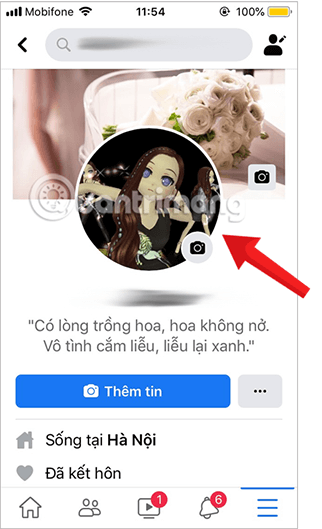
Bước 2: Ở menu hiển thị, nhấn chọn Chỉnh sửa quyền riêng tư.

Bước 3: Sang giao diện mới, bạn chọn mục Chỉ mình tôi (Only Me) thay cho chế độ Công khai (Publics) hoặc Bạn bè (Friends) thông thường.
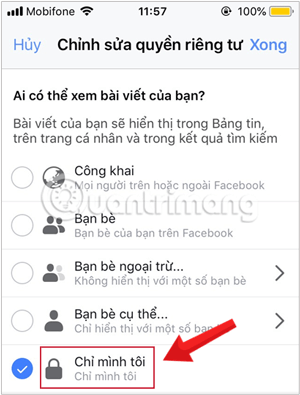
Sau thao tác này thì ảnh đại diện của bạn sẽ chỉ hiện đầy đủ với một mình bạn, người khác click vào sẽ xem được ảnh chất lượng không tốt, cũng không thể nhìn thấy các comment, like trên ảnh.
Tương tự như trên điện thoại, bạn cũng có thể ẩn ảnh đại diện của mình trên máy tính rất đơn giản.
Bước 1: Bạn truy cập vào trang cá nhân của mình.
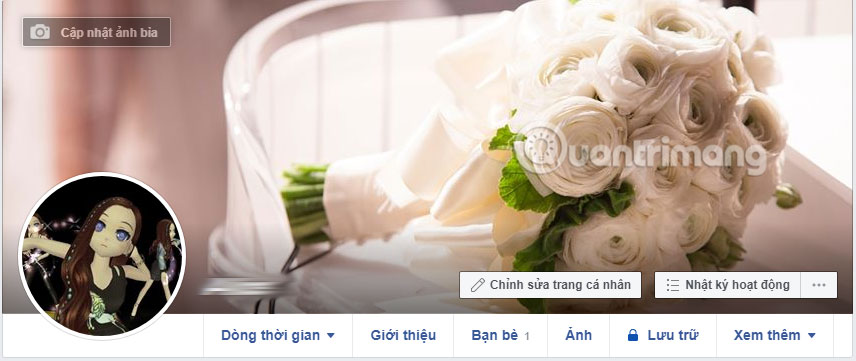
Bước 2: Các bạn click chọn vào ảnh đại diện của mình để mở to ảnh và chọn quyền riêng tư ở ngay cạnh thông tin về ngày tháng đăng ảnh.

Bước 3: Ở menu thả xuống, bạn chọn mục Chỉ mình tôi (Only Me) thay cho chế độ Công khai (Publics) hoặc Bạn bè (Friends) thông thường.
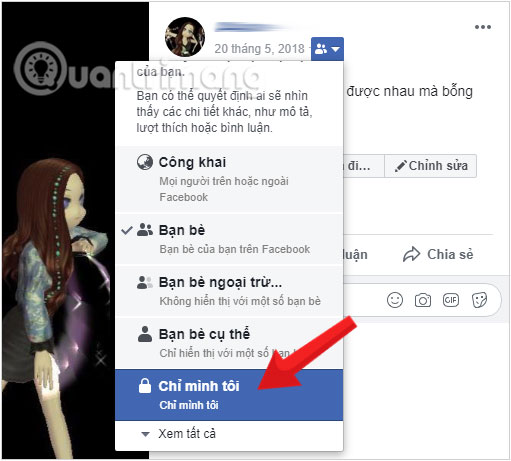
Nếu bạn không muốn treo ảnh đại diện thì có thể để lại hình đại diện mặc định như ban đầu lập account Facebook.
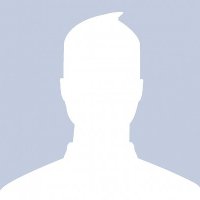
Đầu tiên, hãy ấn vào ảnh đại diện hiện tại của mình để mở to ảnh.Tiếp đó, bạn di chuột qua ảnh để hiển thị nút Tùy chọn, nhấn và click và Xóa ảnh này.
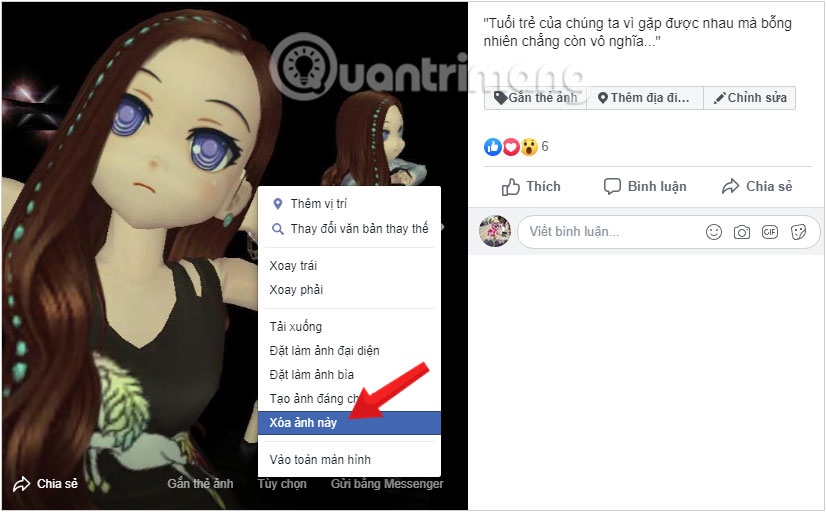
Ngay lập tức, ảnh đại diện hiện tại của bạn sẽ bị xóa, và hình trên trang cá nhân sẽ trở về mặc định vì bạn đang không chỉ định ảnh nào làm hình profile của mình.
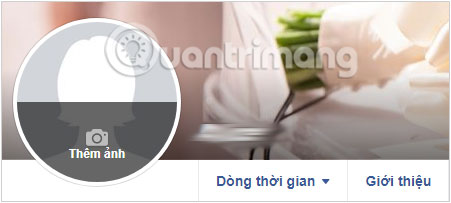
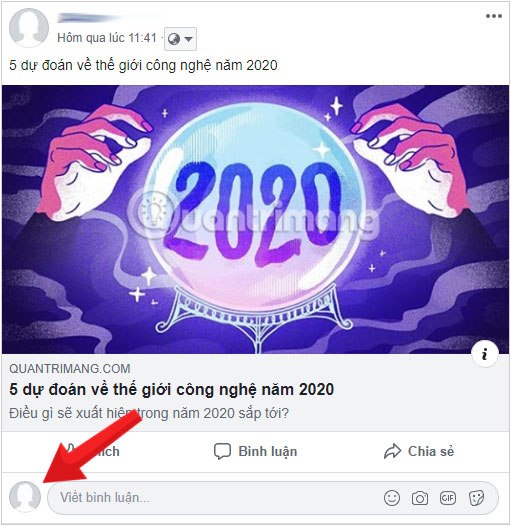
Trên điện thoại bạn cũng thực hiện tương tự, mở to ảnh đại diện và nhấn vào tùy chọn với biểu tượng dấu ba chấm phía trên bên phải của ảnh.
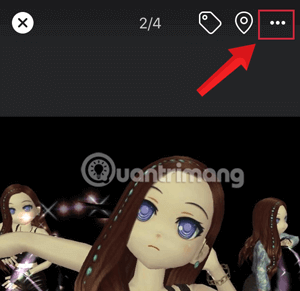
Sau đó bạn chọn nút Xóa ảnh màu đỏ nổi bật ở trên cùng menu hiển thị là xong.

Vậy là các bạn đã ẩn ảnh đại diện và đặt ảnh đại diện mặc định trên Facebook thành công. Đơn giản vậy thôi, bạn hãy thử xem nhé. Chúc bạn thành công!
Xem thêm:
Nguồn tin: quantrimang.com
Ý kiến bạn đọc
Những tin mới hơn
Những tin cũ hơn